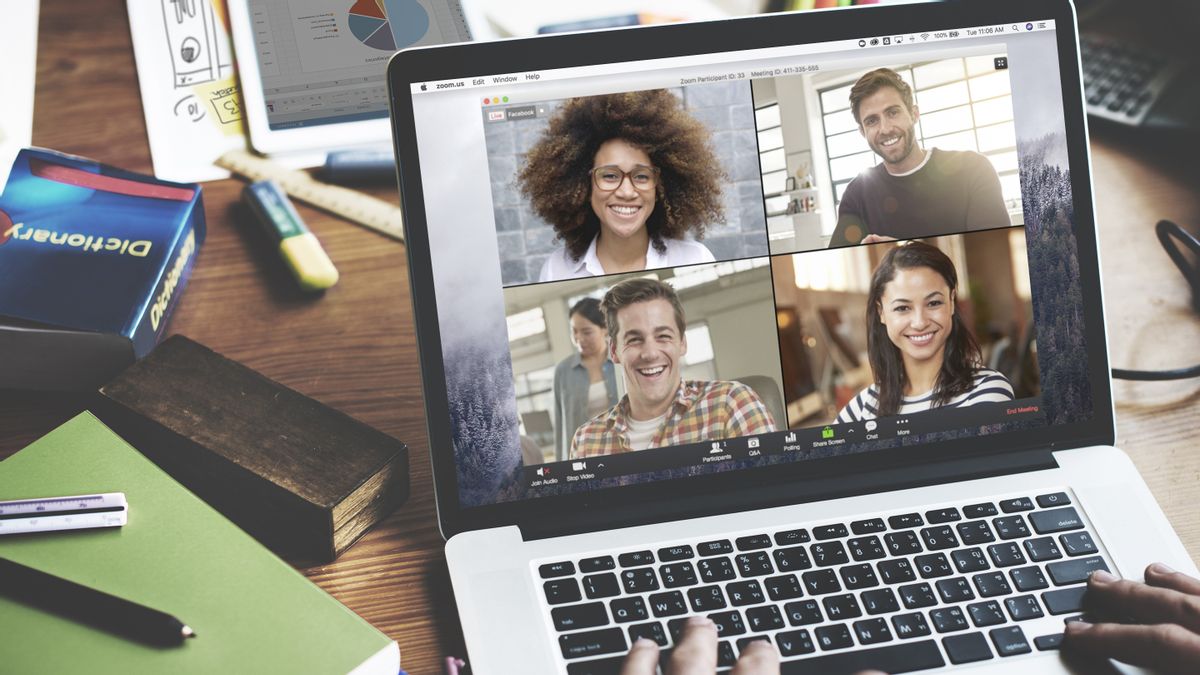جاكرتا - هناك العديد من الطرق للعمل من المنزل أو العمل من المنزل للتواصل بسلاسة مع الفريق عندما يرغبون في مناقشة أو عقد اجتماع. واحد منهم يمكن أن يكون من خلال مؤتمر الفيديو، ولكن ماذا يحدث إذا كان التطبيق المستخدم لا يمكن تحميل عدد كبير من المستخدمين.
بالإضافة إلى Google Hangout، هناك تطبيق يسمى Zoom يستخدم عادة من قبل عدد من الشركات والحكومات في إجراء مؤتمرات عبر الهاتف. يمكن لتطبيق التكبير إشراك ما يصل إلى 100 مستخدم في عرض مؤتمر واحد، مجانًا.
تشغيل Techradar، هذه الخدمة التكبير لديها ميزة لا يجري بسهولة أسفل عند استخدامها في مؤتمرات الفيديو. كما ينتج التطبيق زمن وصول منخفض بحيث لا يُقلقه نسبياً فواصل التحدث، ويمكنه الحفاظ على جودة الفيديو والصوت حتى لو كان الاتصال بالإنترنت غير مستقر.
سوف تساعد VOI التالية لتشغيل هذا التطبيق، من أجل ربط العديد من الناس خلال WFH:
1. إنشاء حساب التكبير
مثل التسجيل بشكل عام ، تحتاج إلى زيارة موقع التكبير أو التسجيل على التطبيق. أدخل عنوان البريد الإلكتروني الخاص بك وانتظر فقط حتى يتم تنشيط رسالة الرد.
قبل فترة طويلة، سوف يتم إرشادك خلال عملية تأمين حسابك باستخدام كلمة مرور. يتم منحك الفرصة لدعوة الأشخاص الذين تعرفهم للاشتراك في التكبير، ولكن يمكنك تخطي هذا إذا أردت.

2. إعداد كاميرا ويب
بعض الشاشات لديها كاميرا متكاملة، ولكن ربما يجب عليك إضافة كاميرا ويب إلى الإعدادات الخاصة بك. ومع ذلك ، لا تحتاج إلى كاميرا رائعة للغاية مجرد كاميرا ذات دقة معقولة وكاميرا مدمجة ، يمكنك بالفعل استخدام Zoom لعقد مؤتمرات الفيديو.
3. كيفية الانضمام إلى اجتماع
هناك عدة طرق للانضمام إلى اجتماع. إذا تلقيت رسالة بريد إلكتروني أو دعوة تقويم إلى اجتماع ما، تحتاج فقط إلى النقر فوق الارتباط الموجود فيه لبدء الانضمام إلى الاجتماع.
يمكنك أيضاً النقر فوق الزر الانضمام على شاشة التكبير/التصغير الرئيسية وإدخال معرف الاجتماع أو اسم الارتباط الشخصي الذي تمت مشاركته معك. يمكنك أيضًا اختيار الاتصال باستخدام الفيديو أو الصوت أو كليهما، تمامًا مثل أي شخص آخر في الاجتماع.
4. بدء اجتماع
انقر فوق تكبير العميل للاجتماعات، تابع بالنقر فوق الزر تسجيل الدخول قبل إدخال عنوان البريد الإلكتروني وكلمة المرور. بعد ذلك حدد خيار الاجتماع الجديد لبدء الاجتماع عبر مؤتمر الفيديو وسترى أيضًا لقطات من كاميرا الويب المعروضة.
في السابق، ستتم مطالبتك باختبار مكبرات الصوت والميكروفون. يمكنك دعوة أشخاص للانضمام إلى الاجتماع بالنقر فوق الزر دعوة وإرسال بريد إلكتروني من التطبيق.

5. يمكن جدولة اجتماع
على الشاشة الأولى لتطبيق التكبير/التصغير، انقر فوق الزر جدولة وملء التفاصيل مثل التاريخ والوقت والموضوع. حدد تطبيق التقويم الذي سيستخدمه الاجتماع مثل Outlook أو تقويم Google أو تطبيق تقويم آخر وانقر على الزر جدولة مرة أخرى.
بالإضافة إلى استخدامها لعقد مؤتمرات الفيديو، وهذا التطبيق أيضا لديها قدرات أخرى التي لا تقل إثارة للاهتمام. مثل إرسال ملف رسالة في شكل صورة أو رمز تعبيري إلى المشاركين في الاجتماع.
ناهيك عن وجود ميزة مسجل لتسجيل جميع المؤتمرات الفيديو. على الرغم من أنه يمكن تسجيل 40 دقيقة فقط من مرات الظهور في الاجتماع، يمكن مشاركة هذه الميزة مجانًا لجميع المشاركين في المؤتمر عن بعد من خلال التكبير.
The English, Chinese, Japanese, Arabic, and French versions are automatically generated by the AI. So there may still be inaccuracies in translating, please always see Indonesian as our main language. (system supported by DigitalSiber.id)